Tabloya naverokê
Dema ku em di Excel de tarîxekê binivîsin wê hingê mimkun e ku em navê mehê ji tarîxê derxin. Ev gotar dê rêberiya we bi 8 rêbazên bikêrhatî yên bilez bike ku hûn di Excel-ê de tarîxê bi mehane wekî nivîsê veguherînin.
Pirtûka Pratîkê dakêşin
Hûn dikarin şablona Excel-ê ya belaş ji vir dakêşin. û bi tena serê xwe tevbigerin.
Di Excel.xlsx de Dîrokê Biguherîne Mehê Wek Nivîsar
8 Rêbazên Bilez ji bo Veguherandina Dîrokê bo Meha Nivîsê li Excel
Rêbaz 1: Fonksiyona TEXT-ê bikar bînin da ku di Excel-ê de tarîxê ji bo meha nivîsê veguherînin
Werin em pêşî li databasa xwe bidin nasîn. Min hin nasnameyên fermanê û tarîxên fermana wan di danezanê de bi cih kirine. Naha em ê fonksîyona TEXT bikar bînin da ku tarîxên mehekê wekî nivîsê veguherînin. Fonksiyona Excel TEXT tê bikaranîn ji bo veguhertina hejmaran bo nivîsê di nav rûpeleke berbelav de.
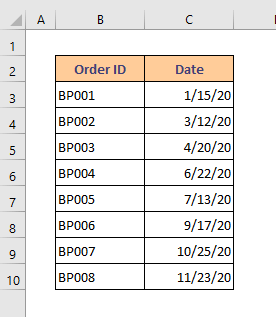
Min stûnek nû bi navê “ Meh<4 lê zêde kir>” ji bo ku navên mehan nîşan bide.
Gavek 1:
➤ Formula diyarkirî di Hûna D5 de binivîsin –
=TEXT(C5,"mmmm") 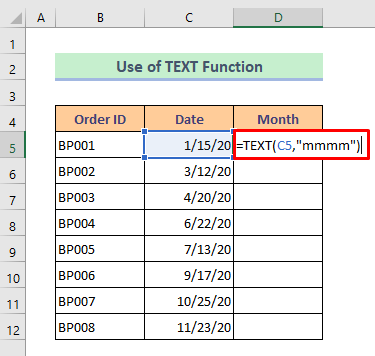
Gava 2:
➤ Dûv re li ser Enter bikirtînin bişkojk bikin û amûra Dîgirtina Destê bikar bînin da ku formula ji bo şaneyên din kopî bikin.
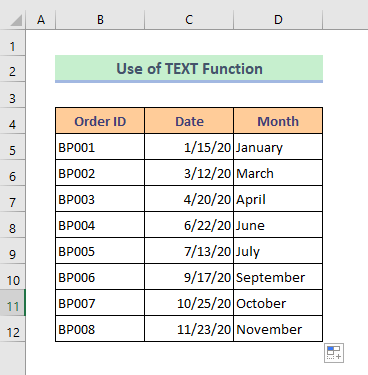
Zêdetir Bixwîne: Excel VBA: Hejmara Bi Formatê Biguherîne Nivîsê (Rêberek Bi tevahî)
Rêbaza 2: Vebijarka Formatkirinê sepan bike da ku di Excel de Dîrokê Biguherîne Meha Nivîsê
Li vir , ez ê vebijarka Excel " Formatting Cells " bikar bînim da ku tarîxê veguherînim meha nivîsê.
Gavê1:
➤ Dîrokan li stûna Mehê kopî bikin.
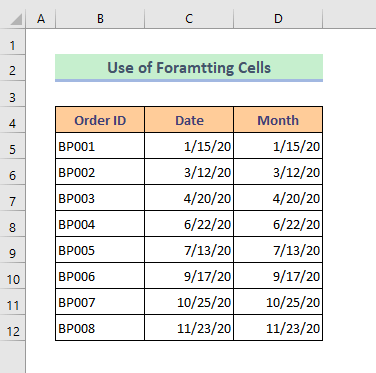
Gavê 2:
➤ Dûv re rêza tarîxa kopîkirî hilbijêrin.
➤ îkona tîrê ji barika Alînment bişkînin.
" Hêleyên Formakirinê ” qutiya diyalogê dê vebe.

Gavek 3:
➤ Hilbijêre Xeber
➤ " mmmm " li ser Tipe barê binivîsin.
➤ Paşê pêl OK bikin.

Niha hûn ê navên mehan wek wêneya jêrîn bistînin.

Zêdetir Bixwîne: Çawa Veguherîne Di Excel-ê de jimareya nivîsê bi Apostrophe re
Rêbaza 3: Ji bo Veguheztina Dîrokê ji Meha Nivîsê re li Excel-ê bi kar bînin
Di vê rêbazê de, em ê serlêdan bikin amûra Excel Flash Fill ku heman operasyonê bike. Ew yek ji awayên herî hêsan e. Ger tarîx bi formata Dîroka dirêj be, wê demê ew ê bibe alîkar.
Gavên:
➤ Destpêkê, navê meha yekem binivîsin.
➤ Dûv re wê hilbijêrin û bi vî rengî bikirtînin: Daneyên > Amûrên Daneyên & gt; Flash Fill

Niha hûn ê bibînin ku hemî şaneyên din bi mehanên têkildar tije ne.

Zêdetir Bixwîne: Meriv Çawa Di Excel-ê de Bi Sêgoşeya Kesk Hejmarê Veguherîne Nivîsê
Rêbaza 4: Fonksiyonên SWITCH Û MEHÊ bi hev re têxin da ku Dîroka Meha Nivîsê Biguherînin di Excel de
Niha em ê bi hevberdana fonksîyona SWITCH û fonksiyona MEHA dîrokê veguherînin meha nivîsê. The SWITCH Fonksiyon nirxek li hember navnîşek nirxan dinirxîne û encamê li gorî nirxa lihevhatina yekem vedigerîne. Û fonksiyona MEH meha tarîx an jimareya rêzê dide.
Gavê 1:
➤ Cel D5<Çalak bike. 4>
➤ Formulê binivîsin-
=SWITCH(MONTH(C5),1,"January",2,"February",3,"March",4,"April",5,"May",6,"June",7,"July",8,"August",9,"September",10,"October",11,"November",12,"December") 
Gavê 2:
➤ Piştî wê tenê bişkoka Enter bikirtînin û vebijarka Têjêkirina Xweser bikar bînin.

👇 Formula Çawa Kar dike?
➥ MEH(C5)
MEH Fonksiyon dê jimareya mehê ji tarîxa li Cel C5 derxe ku dê vegere wekî-
{1}
➥ SWITCH( MEH(C5),1,”Çile”,2,”Sibat”,3,”Adar”,4,”Nîsan”,5,”Gulan”, 6, "Hezîran", 7, "Tîrmeh", 8, "Tebax", 9, "Îlon", 10, "Cotmeh", 11, "Mijdar", 12, "Kanûn")
Dûv re fonksiyona SWITCH dê li gorî navê meha me ya di formulê de şûna wê hejmarê bigire. Ew ê wekî vegere-
{Çile
Zêdetir Bixwîne: Meriv çawa Hejmara Di Excel de Veguherîne Peyvên (4 Awayên Minasib) )
Rêbaza 5: Fonksiyonên HILBIJÊRE û MEHÊ Bihev bikin da ku Dîrokê Biguherînin Meha Nivîsê li Excel
Werin em kombînasyona fonksiyonên din bikar bînin da ku dîrokê biguherînin meha nivîsê. . Em ê fonksiyonên CHOOSE û MEH bikar bînin. Fonksiyona CHOOSE ji bo vegerandina nirxek ji navnîşê li gorî cîhek diyarkirî tê bikar anîn.
Gavê 1:
➤ Bi çalakkirinê Hucreya D5 formula hatî dayîn binivîse-
=CHOOSE(MONTH(C5),"January","February","March","April","May","June","July","August","September","October","November","December") 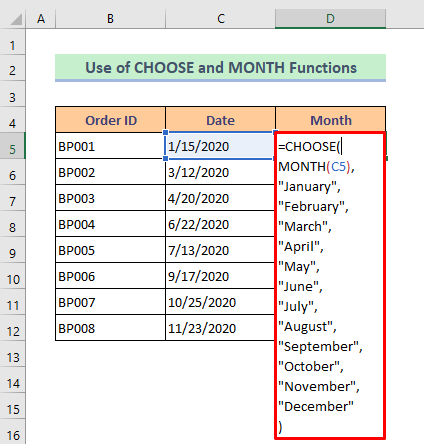
Gavê 2:
➤ Di dawiyê de, pêl bişkoka Enter bike û amûra Destê dagirtin bikar bîne da ku formula ji bo şaneyên din kopî bike.

👇 Dabeşkirina Formulê:
➥ MEH(C5)
Fonksiyon MEHA dê hejmara mehê ji roja di C5C5 de ku dê vegere wekî-
{1}
➥ HILBIJÊRIN(MEH(C5),”Çile”,”Sibat”,”Adar”,”Nîsan”,”Gulan”,”Hezîran”,”Tîrmeh”,” Tebax”,”Îlon”,”Cotmeh”,”Mijdar”,”Kanûn”)
Piştre fonksiyona CHOOSE wê hejmarê li gorî navê meha diyarkirî di nav formîl. Ew ê wekî vegere-
{Çile
Zêdetir Bixwîne: Meriv Çawa Dîrokê Veguherîne Nivîsê YYYYMMDD (3 Rêyên Zû zû)
Xwendinên Bi heman rengî
- Meriv Çawa Di Excel-ê de Bi Sifirên Pêşîn re Hejmarê Veguherîne Nivîsar
- Nivîsar di Excel de Veguherîne Jimaran (8 Rêbazên Hêsan)
- Meriv Meriv Çawa Di Excel de Bi Commasan Jimarê Veguherîne Nivîsê (3 Rêbazên Hêsan)
Rêbaz 6: Query Hêzê bikar bînin da ku Dîrokê Bi Meha Nivîsê Biguherînin li Excel
Power Query di Excel de amûrek e ku pêvajoya anîna daneyan ji cihêreng hêsan dike. çavkaniyên. Di vê rêbazê de, em ê wê bixebitînin da ku tarîxê veguherîne meha nivîsê.
Gavê 1:
➤ Rêjeya tarîxê hilbijêre.
➤ Bi rêz bikirtînin: Daneyên > JiTablo/Range
Quçikeke diyalogê ya bi navê “ Tabloyê biafirîne” dê derkeve holê.

Gavek 2:
➤ Niha tenê pêl OK bike.
Pencereke " Edîtorê Query Query " dê vebe.
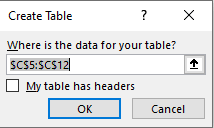
Gavê 3:
➤ Dûv re li pey hev bitikîne: Veguherîn > Dîrok & gt; Meh & gt; Navê Mehê

Niha hûn ê bibînin ku me navên meha xwe dîtine.
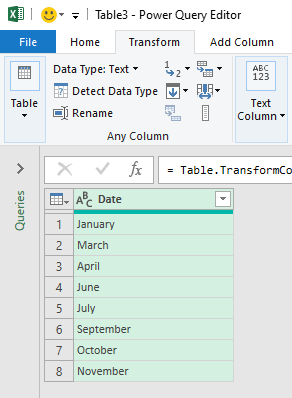
Zêdetir Bixwîne: Meriv çawa di Excel de Nirxek Jimarî Veguhezîne Peyvên Îngilîzî
Rêbaz 7: Tabloya Pivot biafirîne da ku di Excel de tarîx bi meha nivîsê veguhezîne
A PivotTable amûrek bi hêz e ji bo hesabkirin, kurtkirin û analîzkirina daneyan ku dihêle hûn di daneyên xwe de danberhev, qalib û meylên xwe bibînin. Em dikarin bi kar Pivot Table jî kar bikin.
Gavek 1:
➤ Rêjeya databasa xwe hilbijêrin.
➤ Piştre bitikîne- Têxe > Tabloya Pîvot
Dê qutiyeke diyalogê ya bi navê " Tabloya Pivot Biafirîne " derkeve holê.
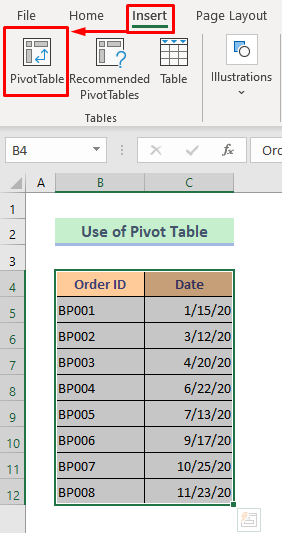
Gavek 2:
➤ Niha pel û cîhê xweya xwestin hilbijêrin. Min Pelgeya Xebatê ya heyî û Hucreya E4 wekî cîh hilbijart.
➤ Çape OK .
" Zeviyên PivotTable” dê li aliyê rastê yê dîmendera we xuya bibe.

Gavê 3:
➤ Niha tenê nîşan bikin li ser vebijarka Dîrok ji qadê û ew ê bixweber navên mehan nîşan bide.

Zêdetir Bixwîne: Çawa Ji bo Veguherandina Hejmarê Veguhezînin Peyvên tê deExcel Bê VBA
Rêbaz 8: Tabloya Pivot Hêzê biafirîne da ku di Excel de Dîrokê Biguherîne Meha Nivîsê
Di rêbaza xweya paşîn de, em ê bikar bînin Pivot Table bi awayekî din ku jê re dibêjin Power Pivot Table .
2 gavên pêşîn wek rêbaza berê ne.
Gavê 1:
➤ Dûv re nîşanek li ser " Vê daneyê li Modela Daneyê zêde bike " ji " Create PivotTable" Qutiya diyalogê bixin.

Gavek 2:
➤ Piştî vê yekê li jêr bikirtînin: Power Pivot > Birêvebirin
Pencereke nû ya bi navê " Power Pivot " dê derkeve holê.
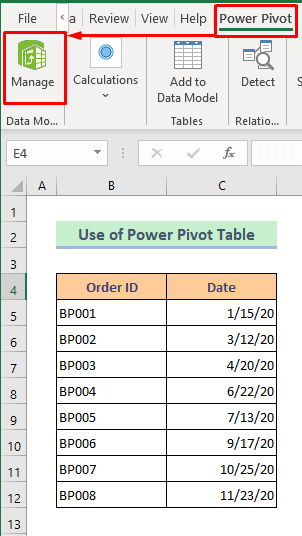
Di wê pencereyê de, min pêvekek zêde kir stûna nû ya bi navê “ Meh ”
Gavek 3:
➤ Li ser wê stûnê bikirtînin û formula hatî dayîn binivîsin:
=FORMAT(Range[Date],”mmmm”) Di dawiyê de, bişkoka Enter bixin da ku navên mehan bistînin.

Niha me dît navên mehê yên çaverêkirî.

Zêdetir Bixwîne: Meriv Çawa Hejmarê Di Excel de Veguhezîne Nivîsê (4 Rê)
Encam
Ez hêvî dikim ku hemî rêbazên ku li jor hatine diyar kirin dê ji bo veguheztina tarîxê bo meha nivîsê li Excel têra xwe bikêr bin. Di beşa şîroveyê de tu pirsan bipirse û ji kerema xwe re bersiva min bide.

